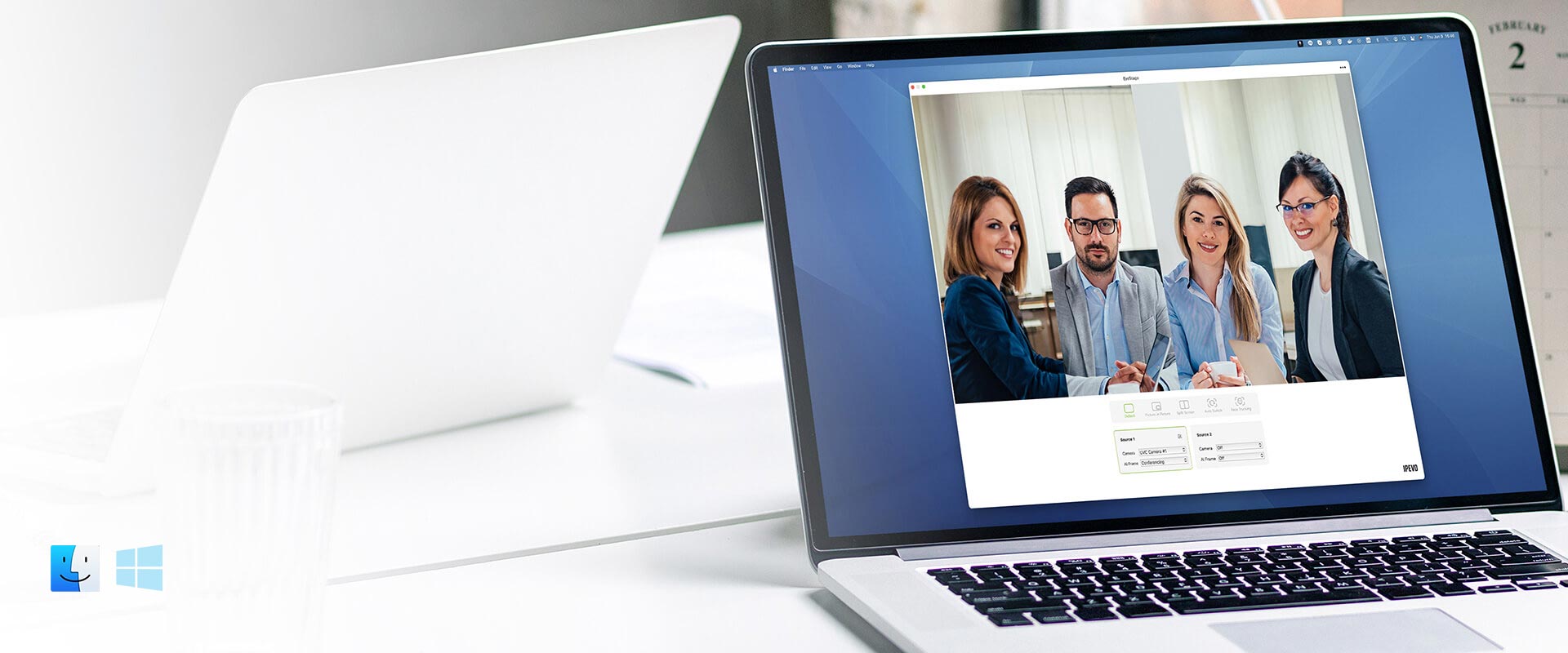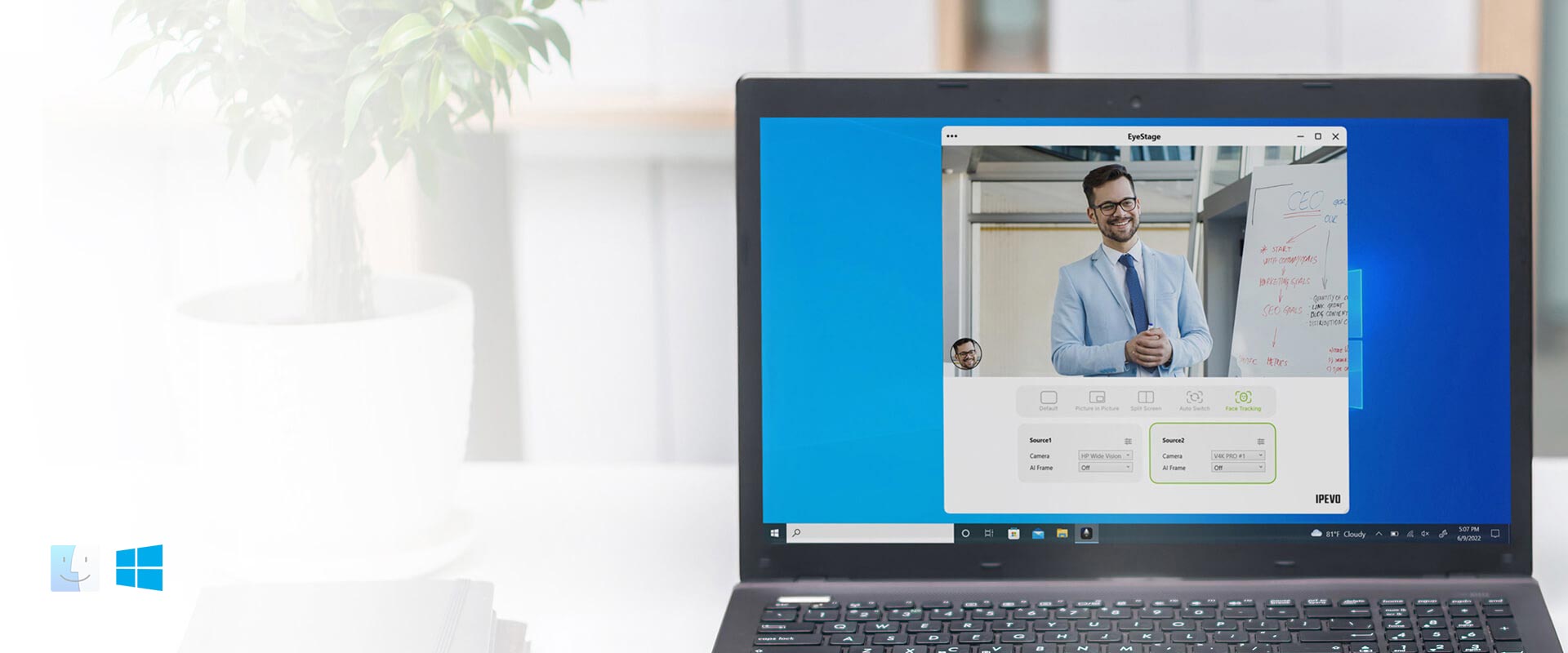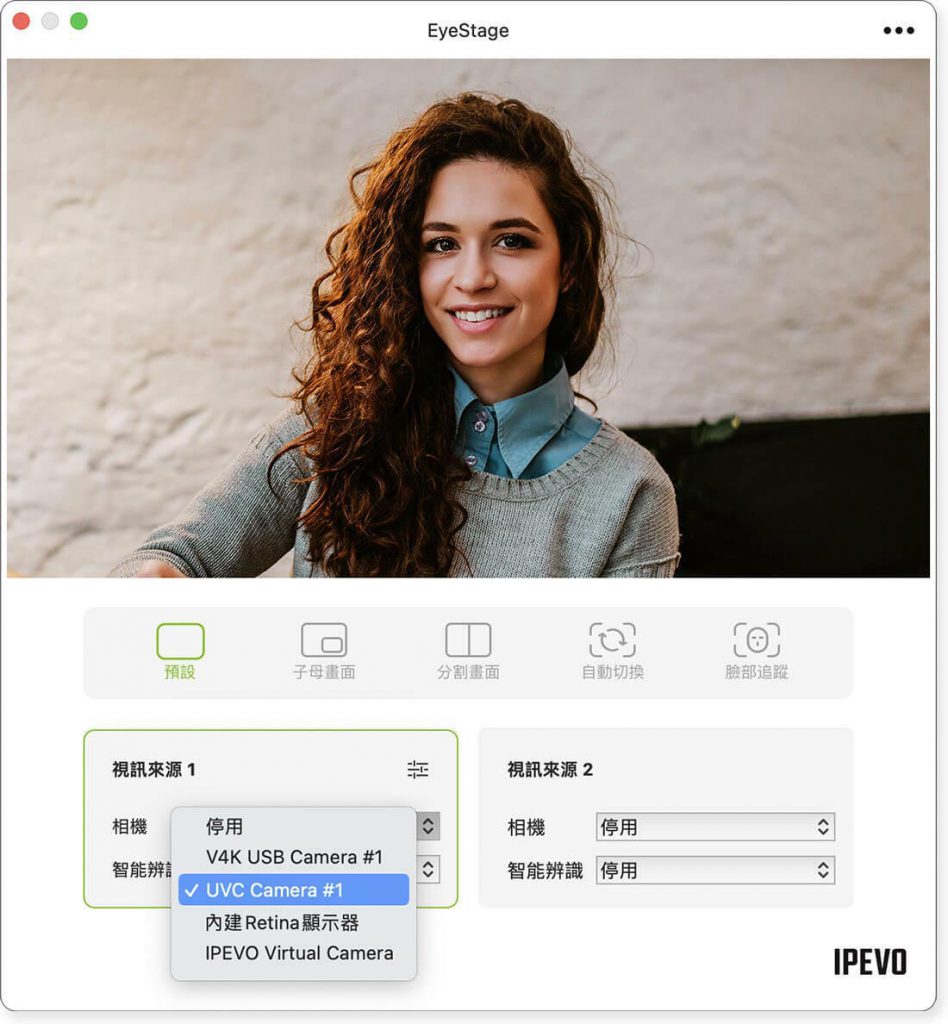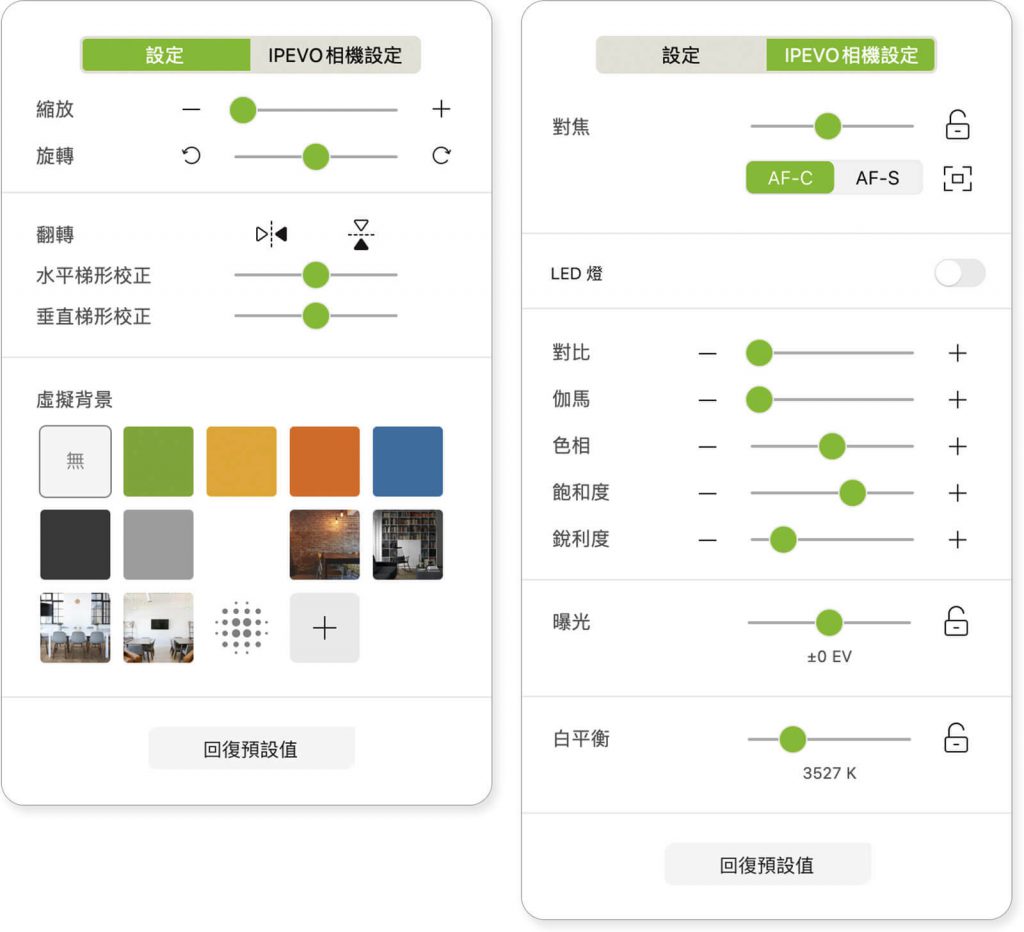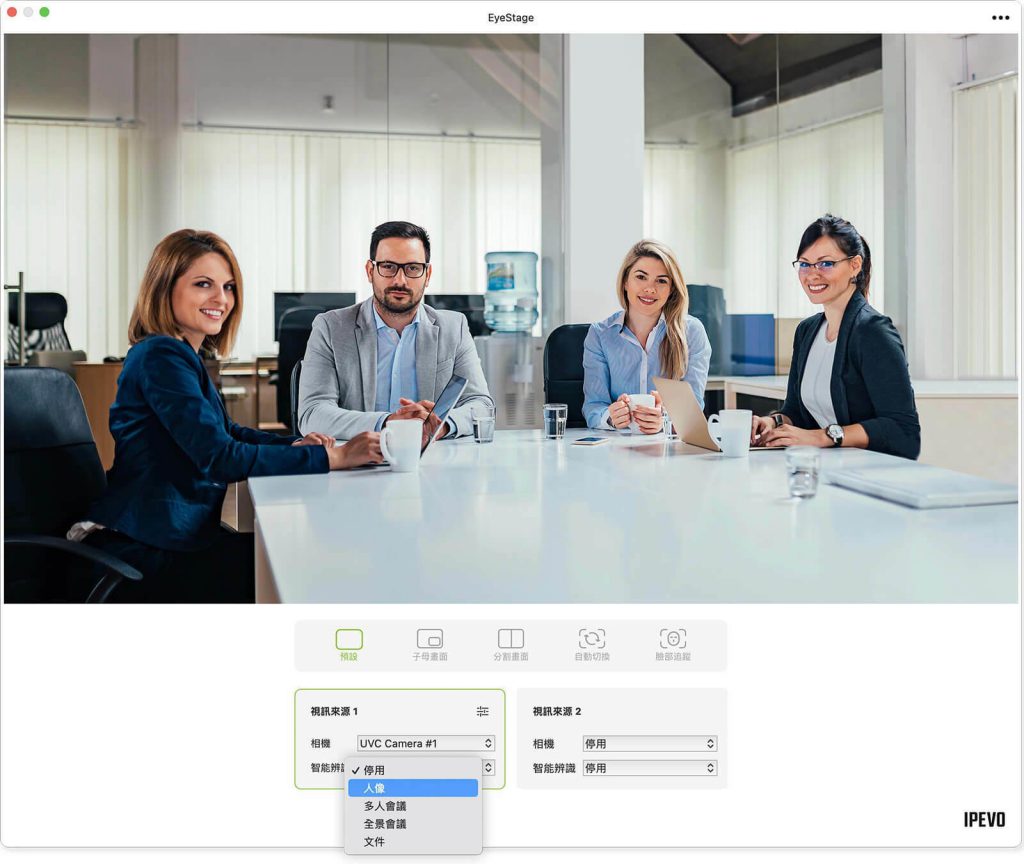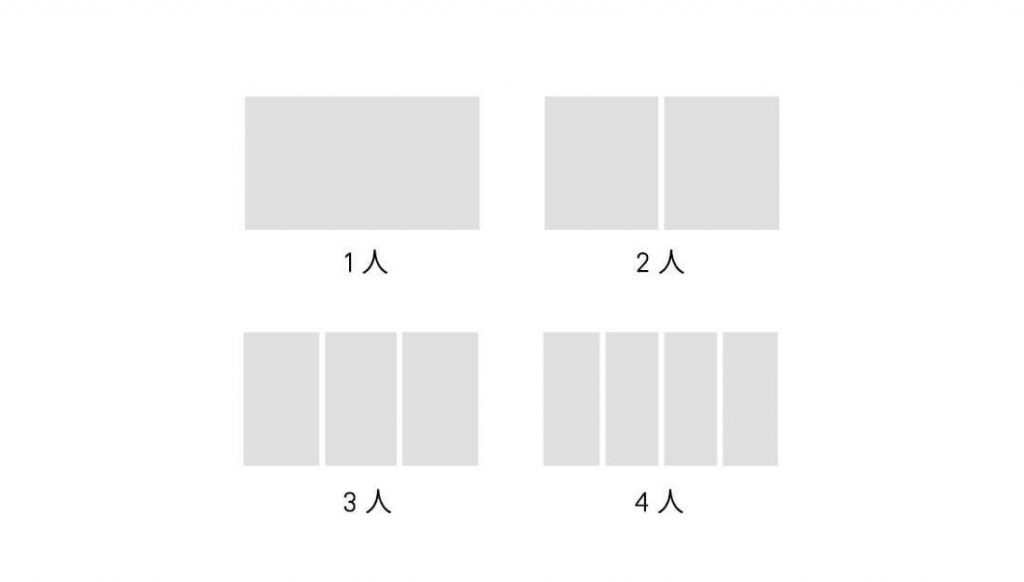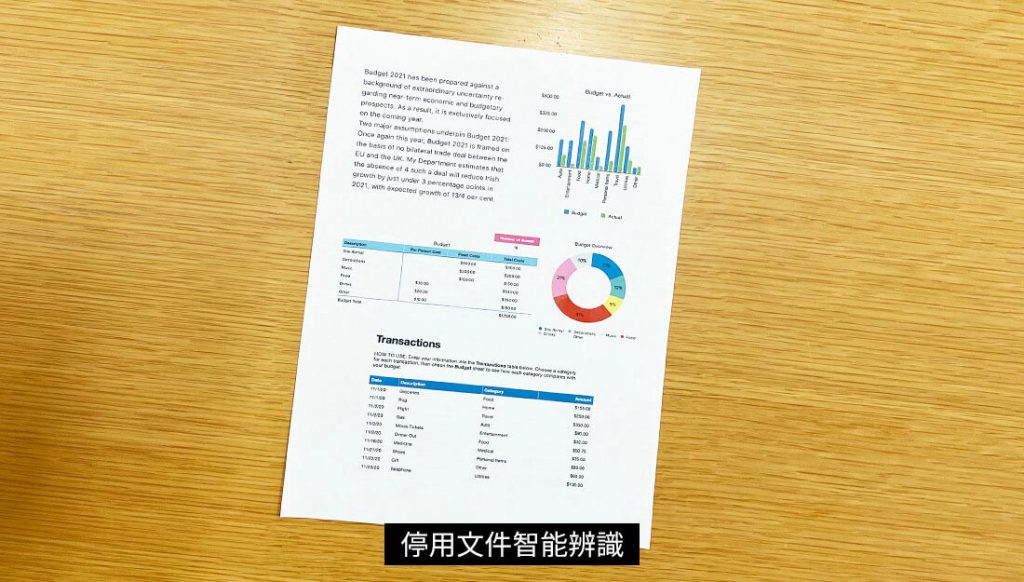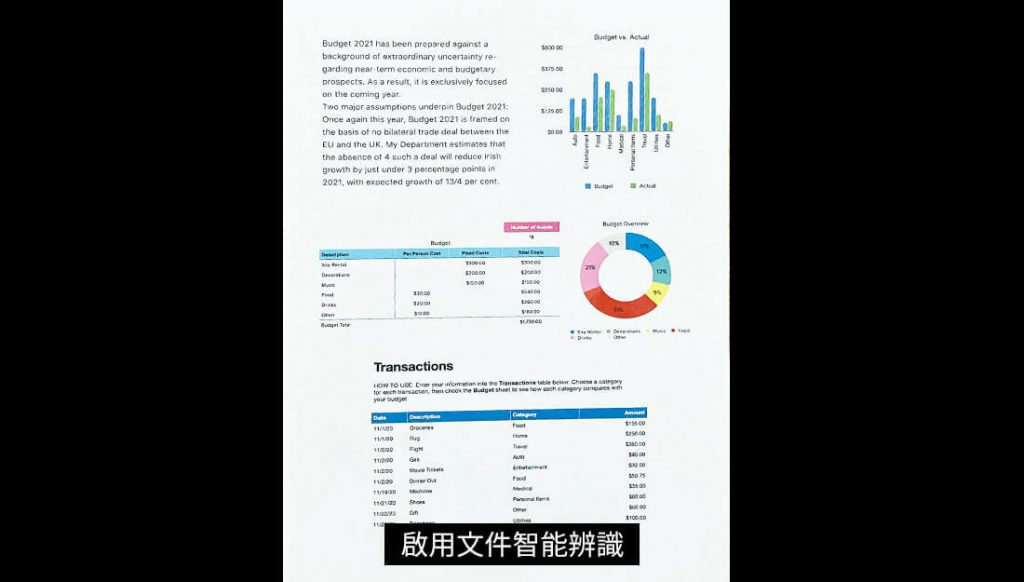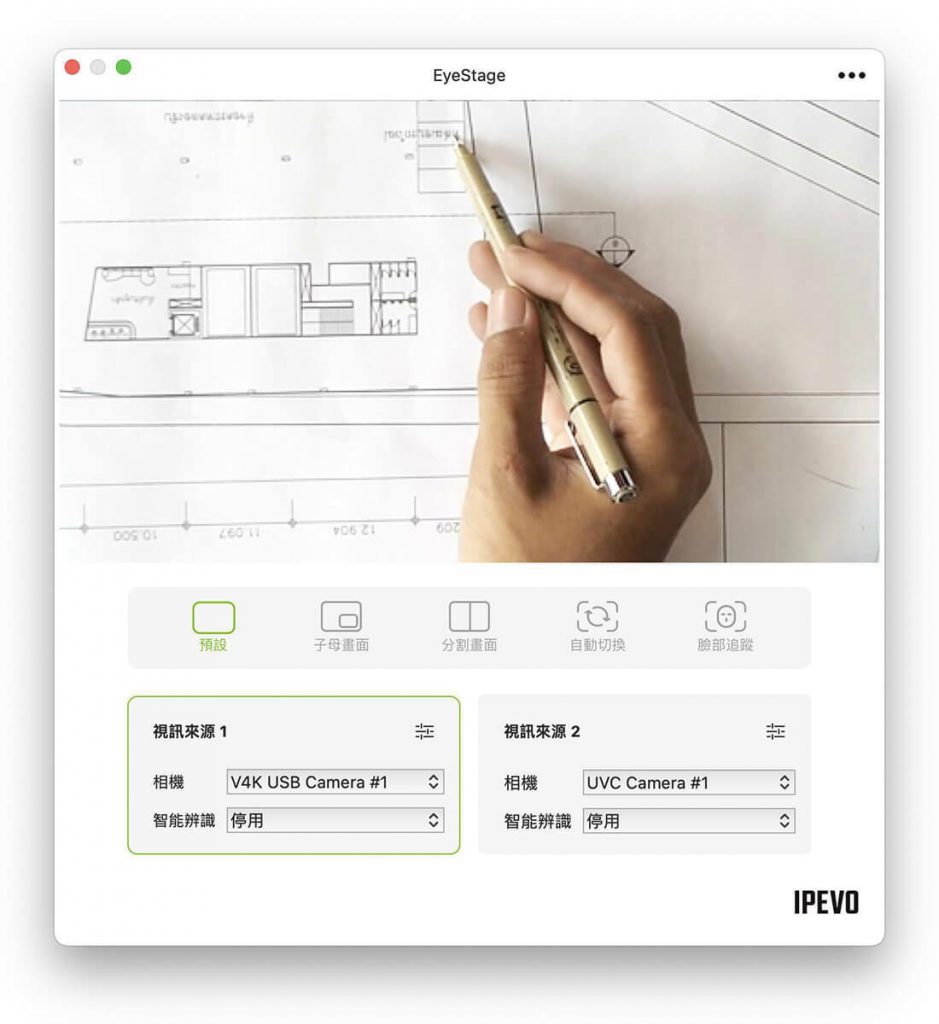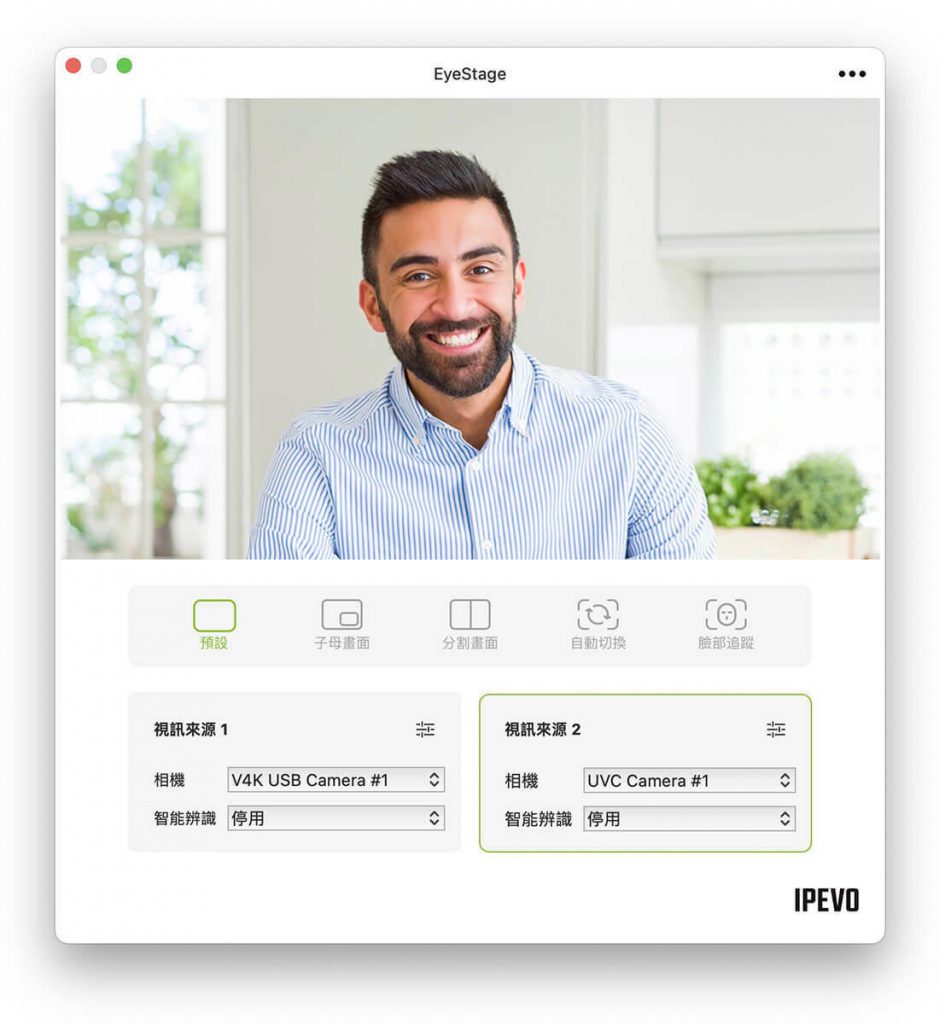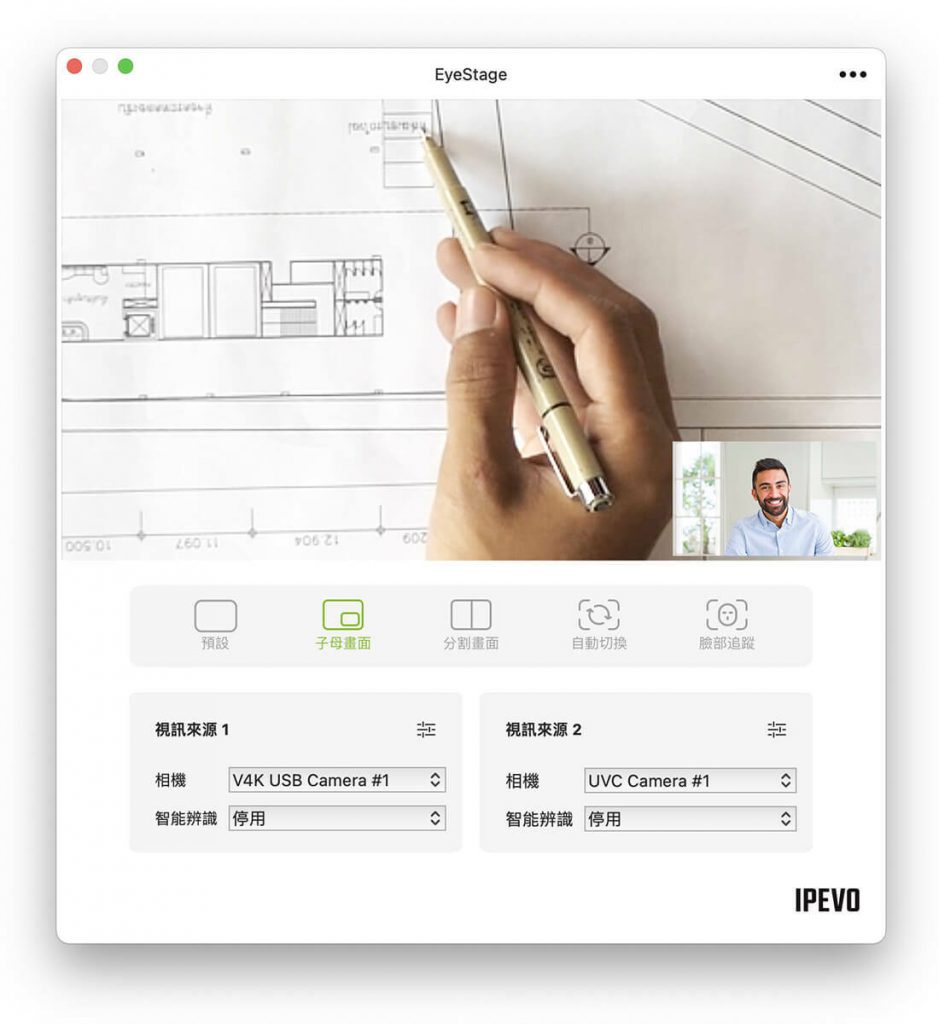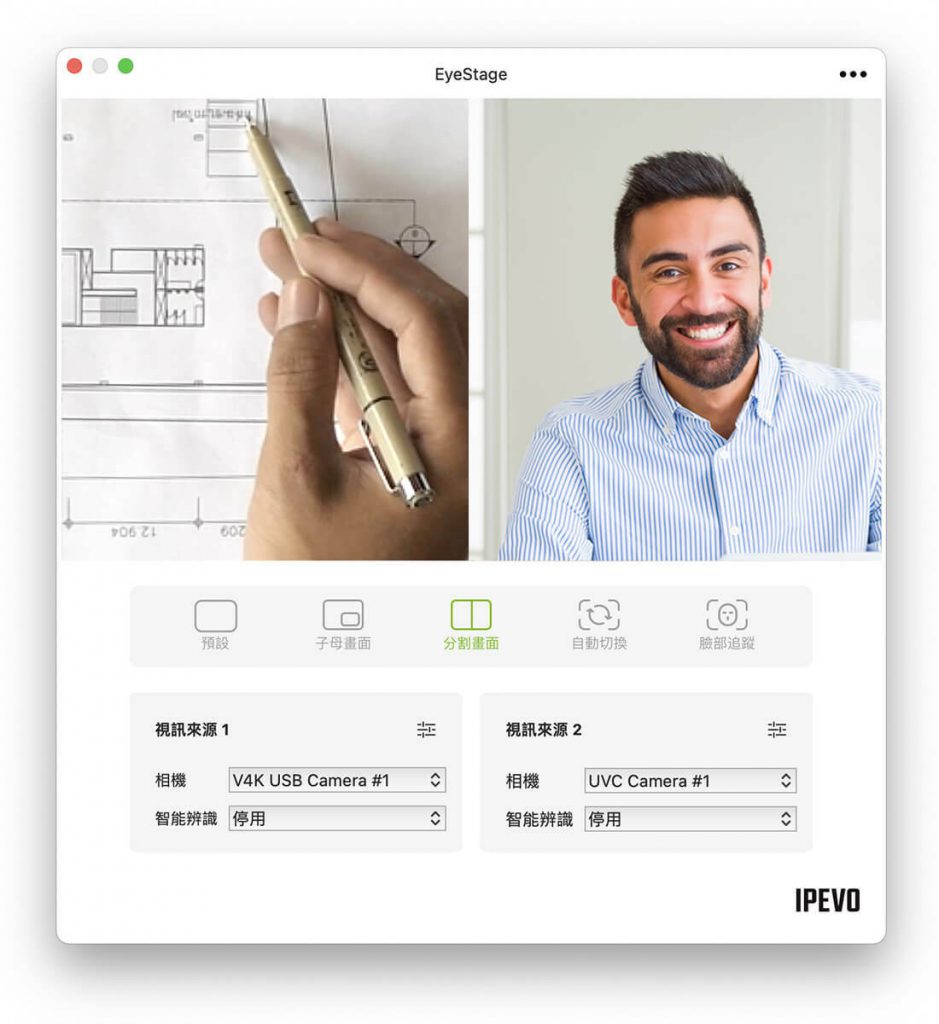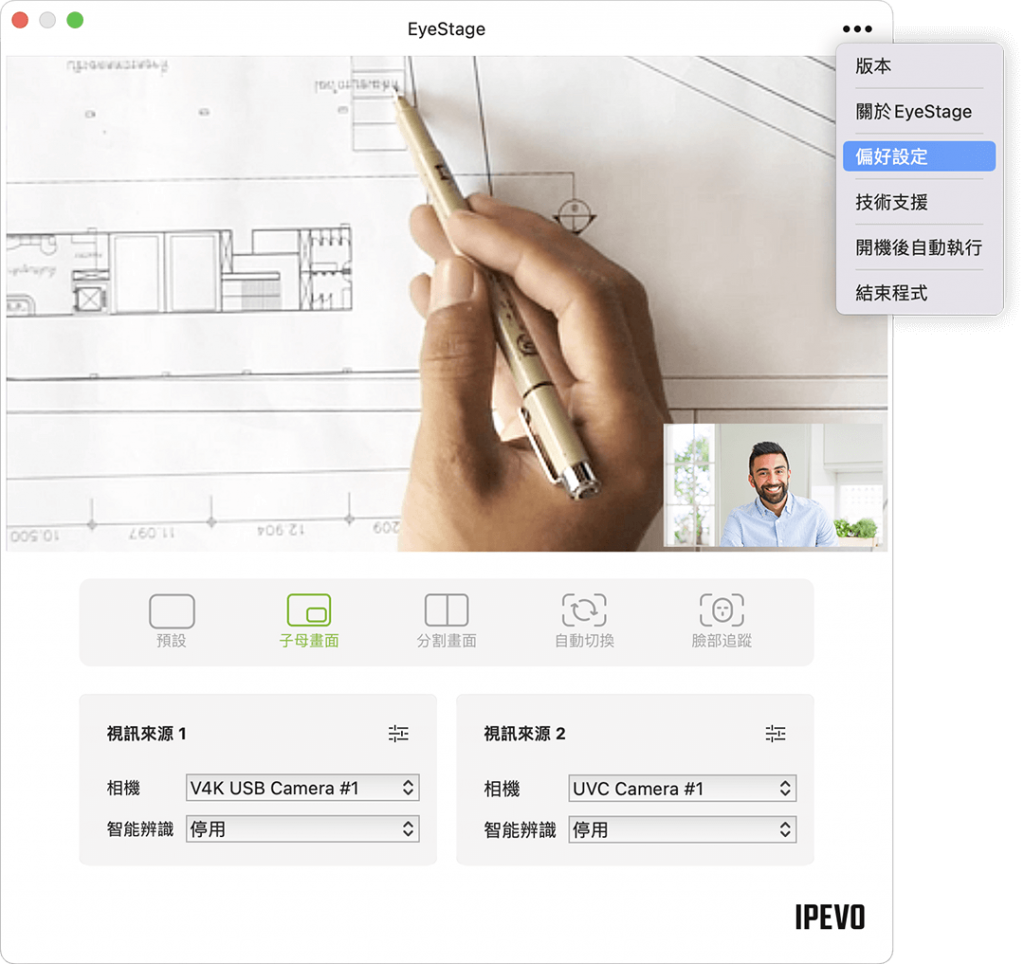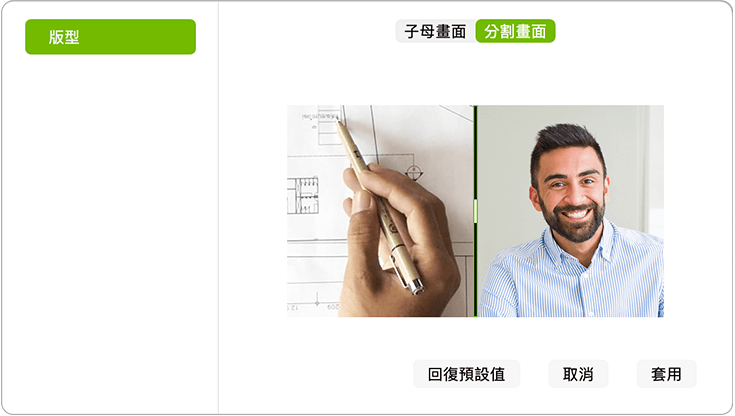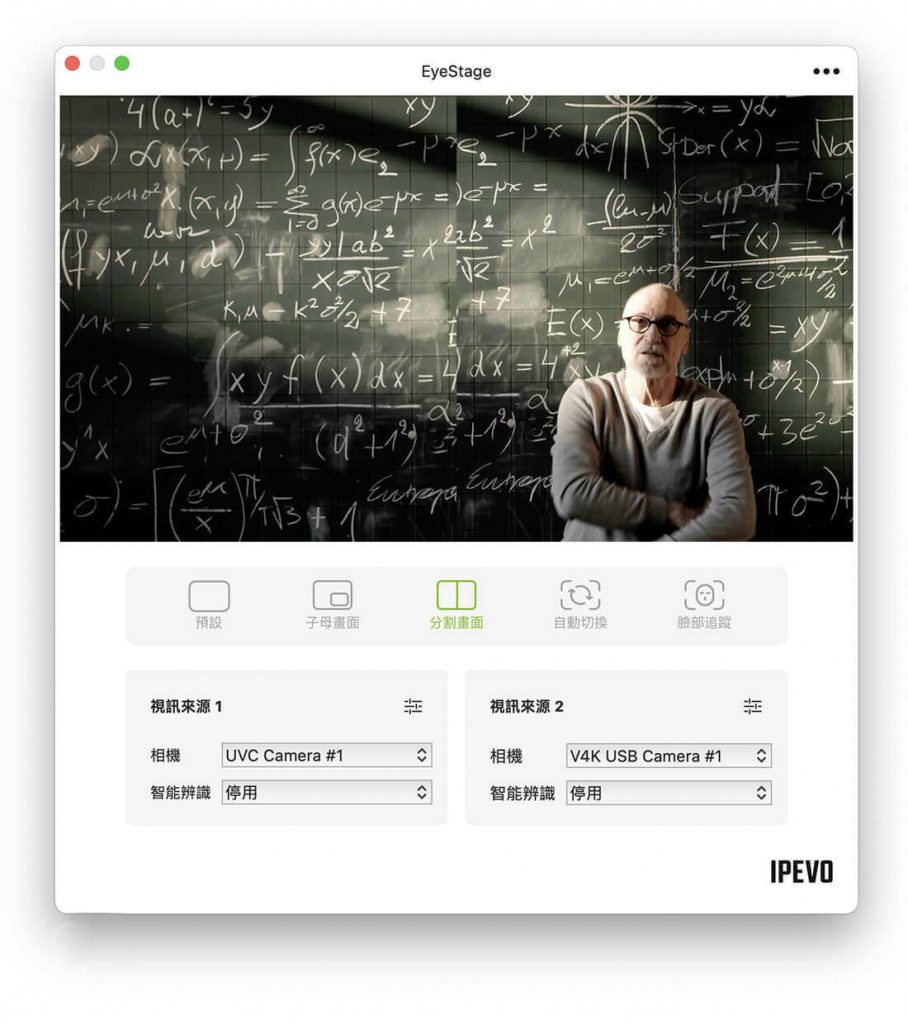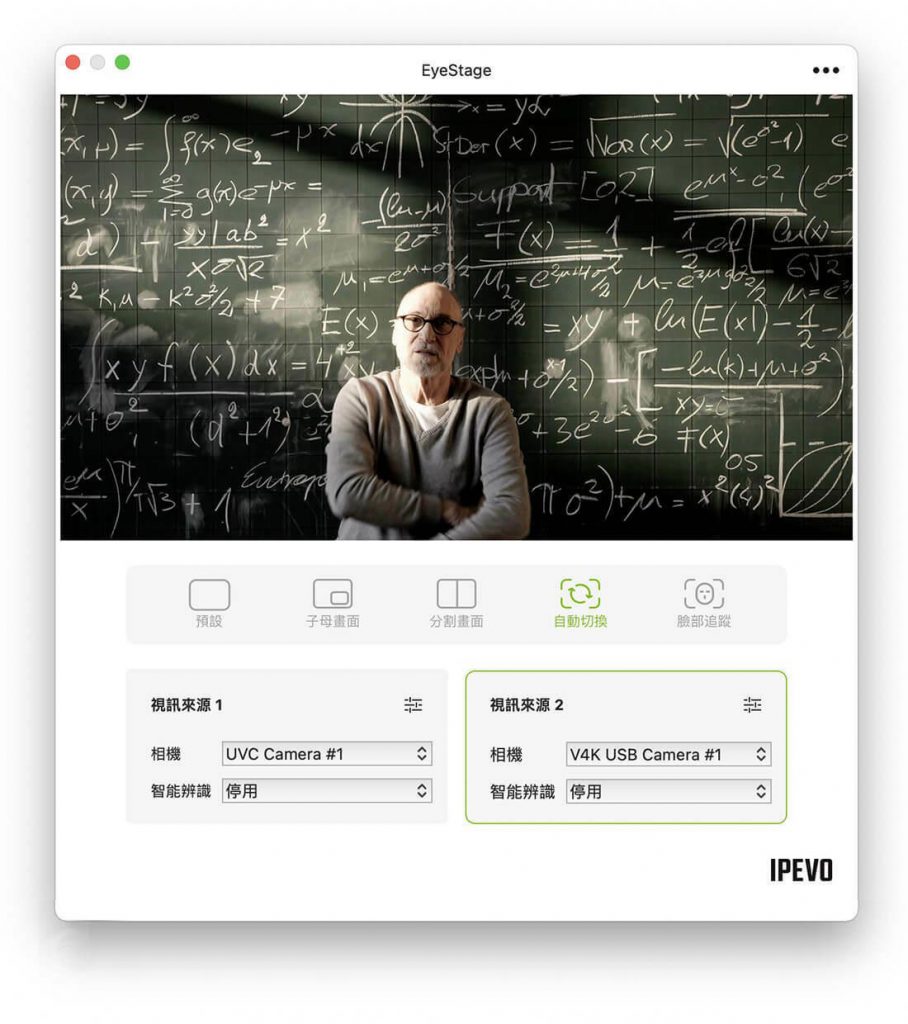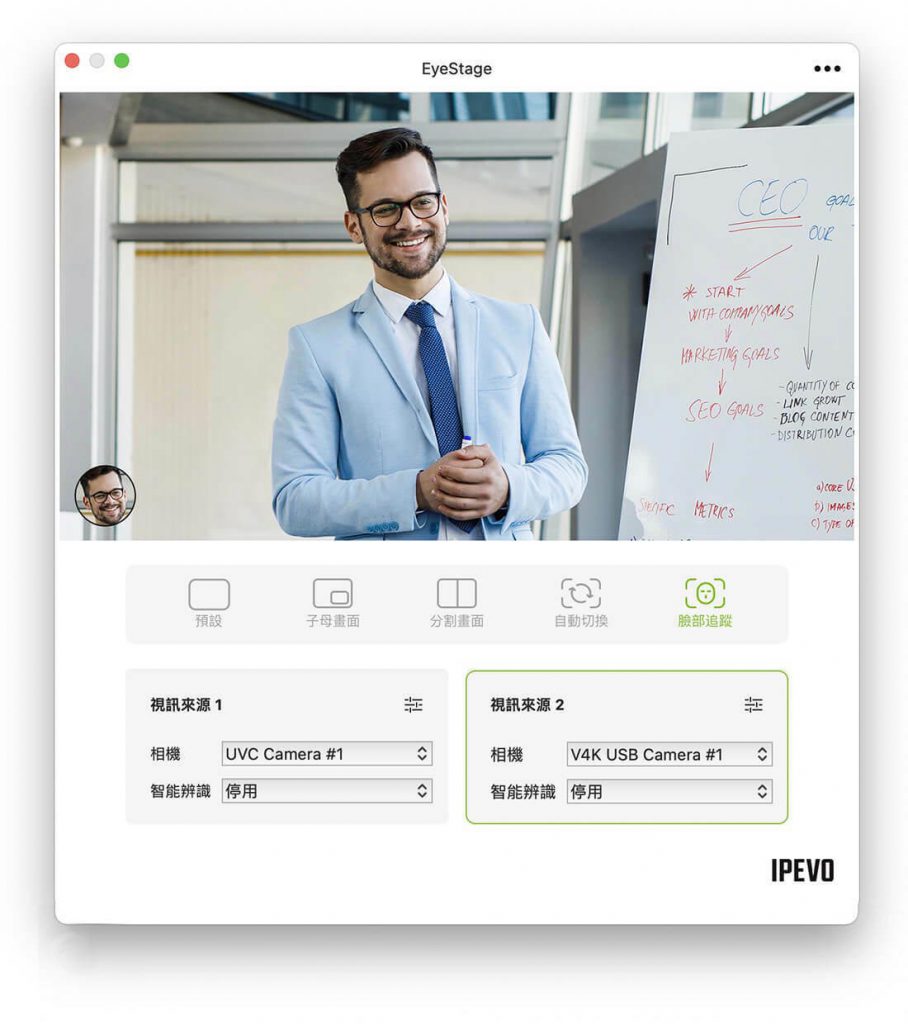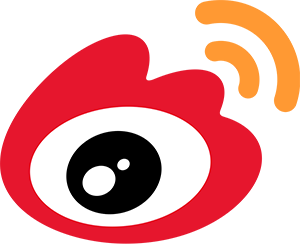配合使用
软件使用与下载
-
Mac OS X 10.15 (and above)下载IPEVO EyeStage Camera_v1.6.1.1.pkg PKG(575 MB)
版本说明
更新版本:v1.6.1
更新日期:2023-10-28
更新内容:
1.支持 P2V Ultra 摄像头。
2.修正其他错误 -
Windows 10/11 64bit下载IPEVO_EYESTAGE_win10-11_v1.6.1.1.msi MSI (452 MB)
版本说明
更新版本:v1.6.1
更新日期:2023-10-28
更新内容:
1.支持 P2V Ultra 摄像头。
2.修正其他错误